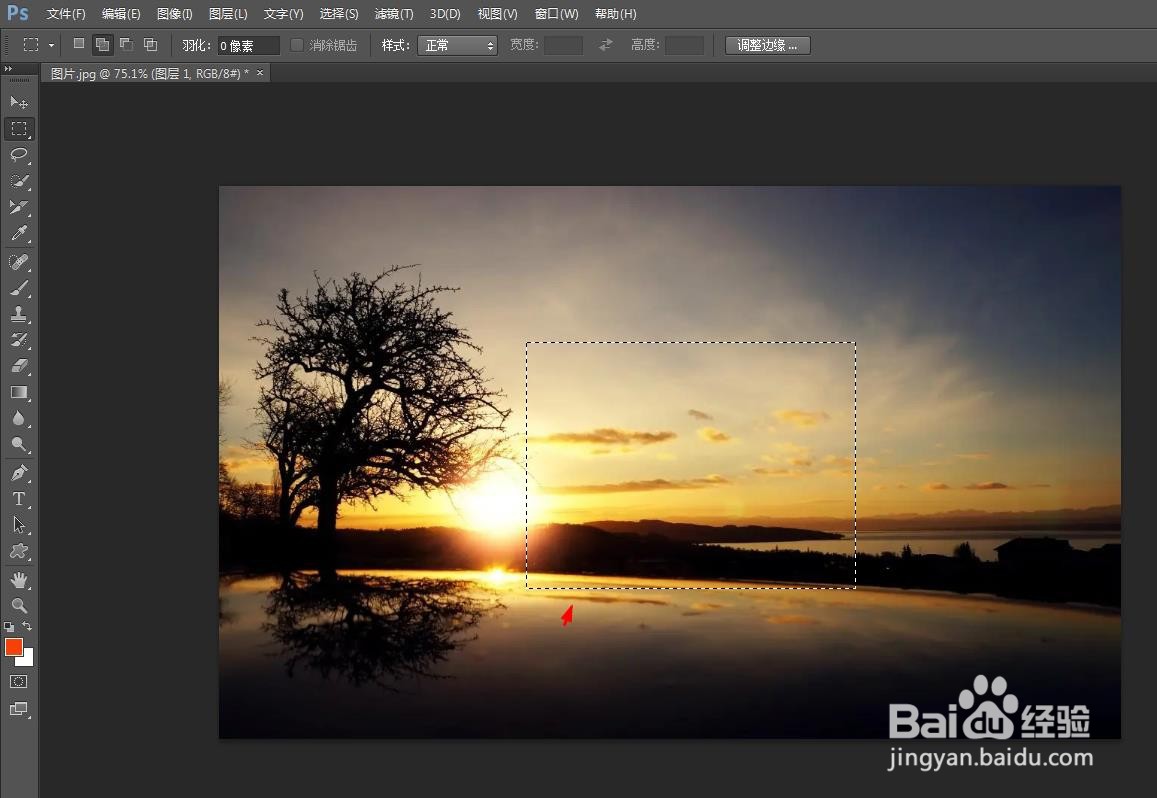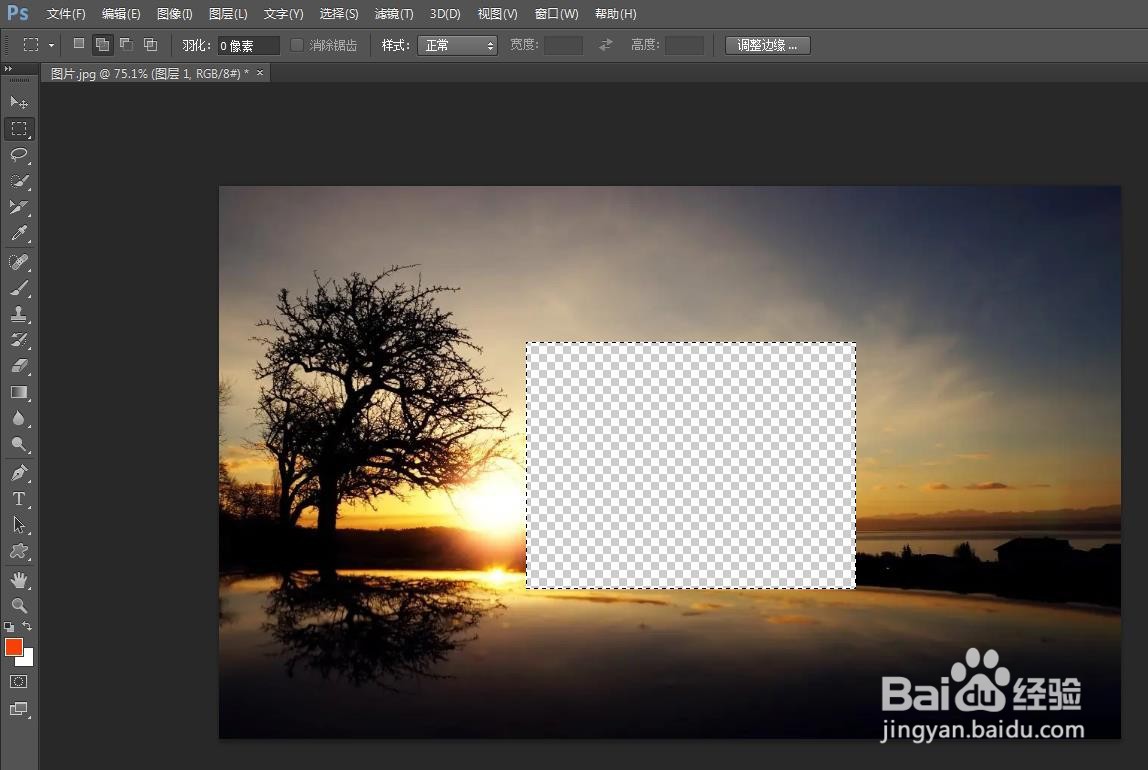ps是我们在修图的时候经常会用到的软件,那么ps怎么把图片中间裁剪掉呢?下面就来介绍一下ps软件中把图片中间裁剪掉的方法,希望对你有所帮助。
工具/原料
联想YANGTIANS516
Windows7
Adobe PhotoshopCS6
ps怎么把图片中间裁剪掉
1、第一步:打开ps软件,选择菜单栏中的“文件--打开”。
2、第二步:在“打开”对话框中,选择并打开一张需要裁剪的图片。
3、第三步:按下Ctrl+J键,复制背景图层,并关闭背景图层。
4、第四步:选择左边工具栏中的“矩形选框工具”。
5、第五步:在图片的中间位置,按住鼠标左键创建矩形选区。
6、第六步:按下delete键,删除掉矩形选区中的图片。
7、第七步:使用快捷键Ctrl+D键,取消选区,完成裁剪图片中间区域的操作。